Word修改痕迹如何去掉?Word删除修改痕迹的教程
更新日期:2023-09-24 10:09:36
来源:系统之家
手机扫码继续观看

相信很多用户在日常的生活或者工作中都或多或少接触过Word文档,并且偶尔还会对Word文档进行一些修改,那么当我们修改完了之后怎么永久的去掉修改痕迹呢?下面小编就带着大家一起具体看看吧!有需要的用户可不要错过。
Word删除修改痕迹的教程
永久去掉WORD修改痕迹有两种方法,先给大家讲第一种:修订好你的word文档以后,在文档上方的菜单栏找到并点击“审阅”按钮。
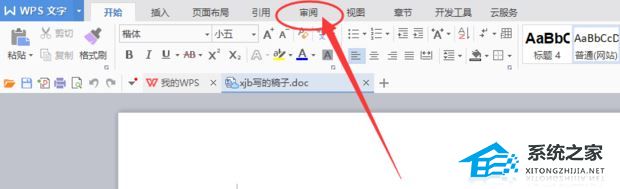
在“审阅”页面的正中间,找到一个有下拉按钮的长条框,点击这个长条框的下拉按钮,在列表中找到并选择“最终状态”,就可以去掉WORD修改痕迹了。
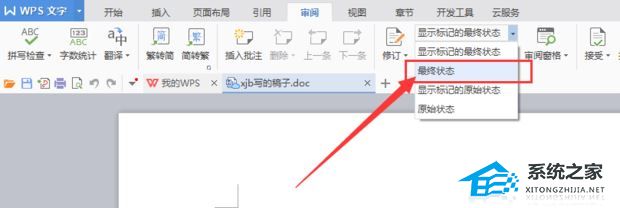
第一种方法很简单吧,不过没有第二种方法好。第二种方法和第一种方法其实大同小异,不过第二种方法更加一劳永逸:同样的,进入“审阅”页面。
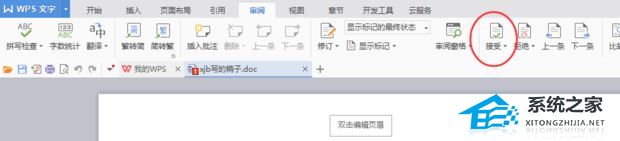
在页面中找到“接受”选项,点击此选项的下拉按钮,可以看到唯一的选项“接受对文档所做的所有修改”,点击后选择保存文档即可永久去掉WORD修改痕迹。

该文章是否有帮助到您?
常见问题
- monterey12.1正式版无法检测更新详情0次
- zui13更新计划详细介绍0次
- 优麒麟u盘安装详细教程0次
- 优麒麟和银河麒麟区别详细介绍0次
- monterey屏幕镜像使用教程0次
- monterey关闭sip教程0次
- 优麒麟操作系统详细评测0次
- monterey支持多设备互动吗详情0次
- 优麒麟中文设置教程0次
- monterey和bigsur区别详细介绍0次
系统下载排行
周
月
其他人正在下载
更多
安卓下载
更多
手机上观看
![]() 扫码手机上观看
扫码手机上观看
下一个:
U盘重装视频












